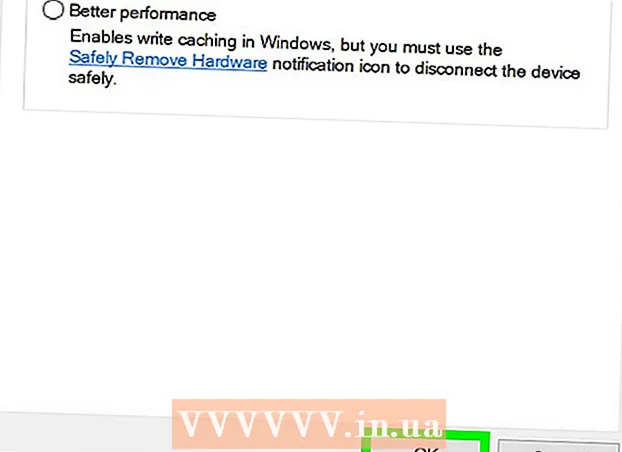Forfatter:
Peter Berry
Oprettelsesdato:
12 Juli 2021
Opdateringsdato:
1 Juli 2024
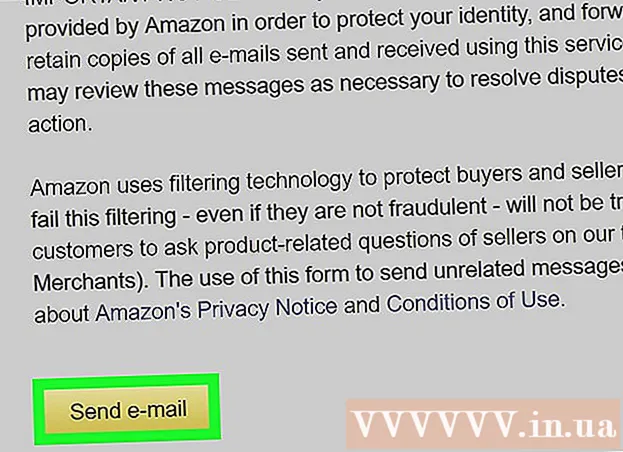
Indhold
Denne wikiHow-artikel viser dig, hvordan du kontakter en Amazon-sælger. Produkter, der sendes af Amazon, administreres typisk af Amazon-kundeservice. Hvis et produkt sælges og afsendes af en tredjepart, kan du vælge "Få hjælp til ordren" fra listen over ordrer. På den anden side kan du vælge navnet på tredjepartsleverandøren og stille et spørgsmål.
Trin
Metode 1 af 2: Kontakt en tredjepartsleverandør
Besøg siden https://www.amazon.com. Du kan bruge enhver browser på din Mac eller pc.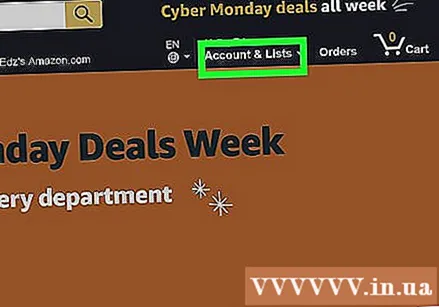
- Hvis du ikke er logget ind, skal du klikke på Konto og lister (Konti og lister) øverst til højre på skærmen, og vælg Log ind (Log på). Log ind med brugernavnet og adgangskoden, der er knyttet til din Amazon-konto.
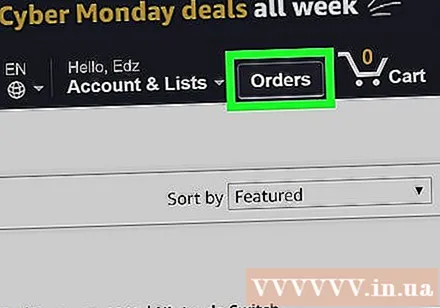
Klik på knappen Ordre:% s (Bestille). Denne knap er i øverste højre hjørne af skærmen. Du vil se en liste over dine tidligere ordrer.
Vælg sælgerens navn. Sælgers navn er ved siden af "Solgt af:" under varens navn.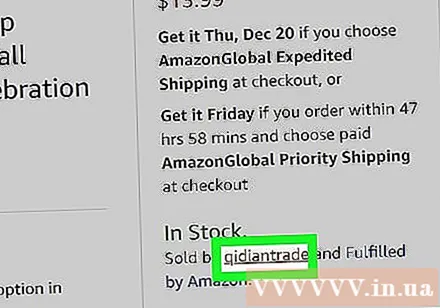
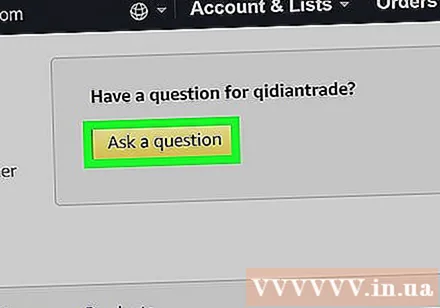
Klik på knappen Stil et spørgsmål (Lav et spørgsmål). Det er en gul knap placeret øverst på skærmen.
Vælg en valgkategori ud for "Jeg har brug for hjælp til."’ (Jeg har brug for hjælp). Dine muligheder er "En ordre, jeg har afgivet" eller "En vare til salg".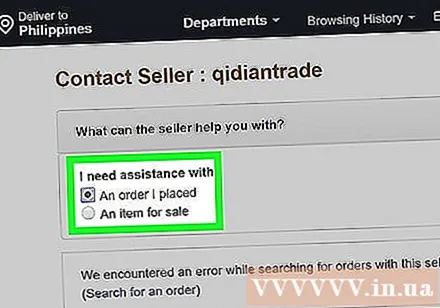

Vælg en titel. Brug rullelisten ud for "Vælg et emne" for at vælge et emne:- Forsendelse. (Levering)
- Retur- og refusionspolitik. (Retur- og refusionspolitik)
- Produkttilpasning. (Tilpas produkter efter behov)
- Andet spørgsmål. (Andre spørgsmål)
Klik på knappen Skriv besked (Skriv en besked). Det er den gule knap, der findes nederst på skærmen, når du vælger titlen.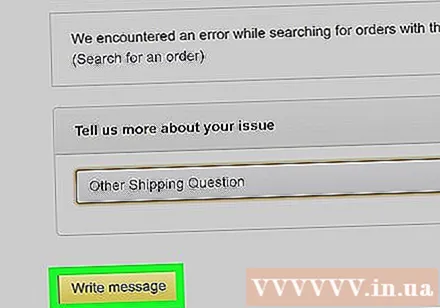
Skriv en besked. Skriv din besked i tekstindtastningsfeltet. Begræns meddelelser til 4000 tegn.
- Hvis det er nødvendigt, kan du vælge "Tilføj vedhæftet fil"(Tilføj vedhæftet fil) for at vedhæfte et billede eller en fil.
Klik på knappen Send en e-mail (Send e-mail). Det er en gul knap nederst på skærmen. Dette trin sender din besked via e-mail. Sælger svarer inden for 2 arbejdsdage.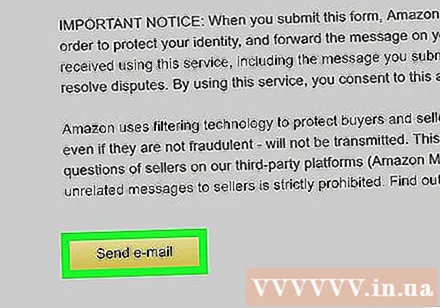
- Alternativt kan du kontakte Amazon-kundeservice via telefonnummer 910-833-8343, hvis produktet sendes af Amazon.
Metode 2 af 2: Anmod om en supportordre
Besøg siden https://www.amazon.com. Du kan bruge enhver browser på din Mac eller pc.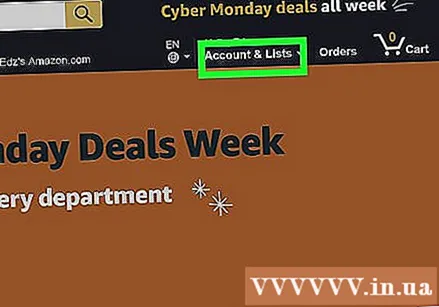
- Hvis du ikke er logget ind, skal du klikke på Konto og lister (Konti og lister) øverst til højre på skærmen, og vælg derefter Log ind (Log på). Log ind med den e-mail-adresse og adgangskode, der er knyttet til din Amazon-konto.
Klik på knappen Ordre:% s (Bestille). Denne knap er i øverste højre hjørne af skærmen. Du vil se en liste over dine tidligere ordrer.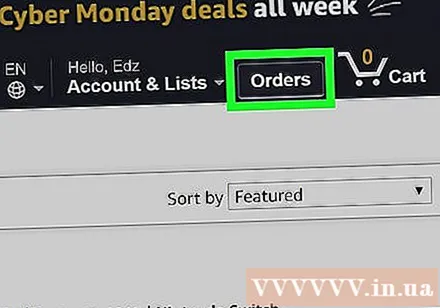
Klik på knappen Få hjælp til en ordre (Anmod om ordrestøtte) Det er den tredje gule knap fra toppen.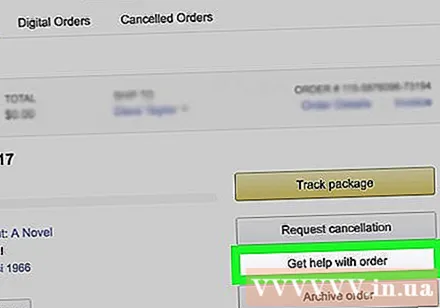
- Denne mulighed er kun synlig for tredjepartssælgere, der selv er ansvarlige for forsendelse. For en tredjeparts sælger, der sendes via Amazon, skal du bruge metode 1 til at kontakte sælgeren eller ringe til Amazon kundeservice via telefonnummer. 910-833-8343.
Vælg et problem. Vælg en af nedenstående muligheder for at beskrive dit problem, eller vælg "Andet problem" for at se flere muligheder som disse;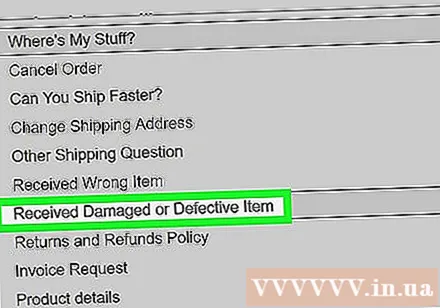
- Pakken ankom. (Ikke modtaget varerne)
- Beskadiget eller defekt genstand. (Beskadiget eller defekt produkt)
- Forskellig fra hvad jeg bestilte. (Varer forskellig fra bestilt)
- Ikke længere nødvendigt. (Ikke mere nødvendigt)
- Andet spørgsmål. (Andre problemer)
Skriv en besked. Skriv din besked til sælgeren i tekstindtastningsfeltet, der siger "Beskriv dit problem".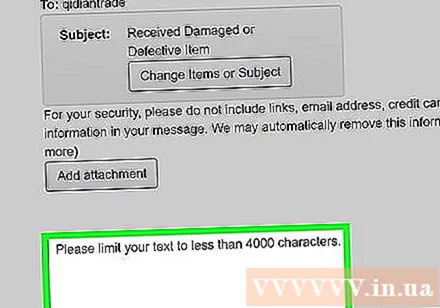
Klik på knappen Sende (At sende). Det er en gul knap under tekstindtastningsfeltet. Dette trin sender din besked. Sælger svarer inden for 2 arbejdsdage. reklame